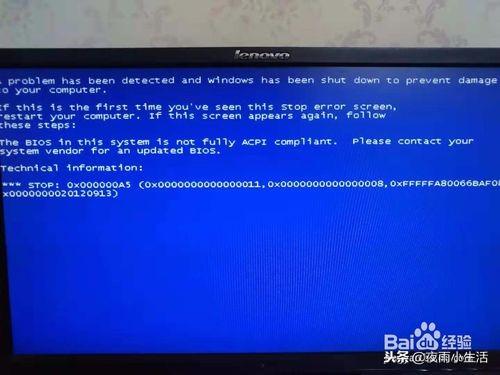将备用手机放在家里、办公室里,用另一部手机、电脑、平板远程控制它,或者远程控制老人、儿童的手机。
对方无需任何操作,熄屏、锁屏也不影响,可以远程亮屏、解锁。
只要手机没有关机重启,随时随地可以连接、控制它。
需要安卓手机,不支持苹果。
下面一步一步教你怎么做。
一、安装配置
1、下载安装小虎卫App。
2、以小米为例:按住“小虎卫”App桌面图标,在弹出框中点击“应用信息”;
或顺序点击“设置->应用设置->应用管理->小虎卫”进入“应用信息”页。
3、点击“权限管理”。
4、开启“录音”。
也可以在首次启动app时,在如下提示框中点击“允许”。
5、开启“锁屏显示”。
二、手机授权
以小米为例(若电脑提示需要登录小米账号,请登录)。
1、在桌面上点击“设置”按钮。
2、点击“我的设备”。
3、点击“全部参数”。
4、连续点击"MIUI版本"(7-10次),直到提示“您现在处于开发者模式”。
5、返回到设置页,点击“更多设置”。
6、点击“开发者选项”。
7、打开“USB调试”,弹窗时点击“确定”。
8、打开“USB调试(安全设置)”,弹窗时点击“下一步”或“允许”。
三、开始远程控制
1、这个软件还没有开放注册,需要联系小虎卫app团队,索取账号。
2、用他们给您的两个(或多个)账号分别登录两个设备(手机或电脑web端)。
3、点击想呼叫的用户,选择“呼叫人工设备”或“呼叫无人值守设备”。
4、收到呼叫时,显示响铃界面,点击第二个按钮接听(第一个按钮是挂断)。
当呼叫方采用“呼叫无人值守设备“时,此处的响铃界面不会出现,自动开始连接。
5、看见对方屏幕后,双指单击屏幕,可以显示/隐藏操作按钮。
6、若对方熄屏,看见的是黑屏,点击即可点亮屏幕。
7、若对方锁屏,上滑(或其它对应的手势)调出解锁界面。可能无法显示对方的解锁界面(显示为黑屏),此时可调出本机键盘(双指单击屏幕,在底部弹出的按钮中点击“输入法”按钮-笔状按钮),摸黑输入解锁密码,正确后,就会显示对方屏幕。
8、主控端若不想对方看见自己的屏幕,关闭”传送视频“选项即可。
9、在上图中找到”传送音频“选项,声音也可以打开、关闭。打开声音时,可以语音通话。
10、上图中取消”使用截屏“(共享屏幕)后,传送的是摄像头影像,双方可以视频。
11、电脑端的操作很简单,打开小虎卫远程控制的”web端控制台“进行操作即可。具体步骤,留待下次再说。
电脑